Top 2 veidi, kā rūpnīcu atiestatīt iPhone bez Apple ID
"Sveiki, puiši. Mana draudzene aizmirsa savu Apple ID piekļuves kodu, un uznirstošais logs turpina likt viņai to ievietot. Tālruni nevar izmantot, ja tas neuznirst. Kā viņa to var atiestatīt iPhone bez Apple ID, kad iespējota funkcija Atrodi manu iPhone? "
Daudzos gadījumos jums, iespējams, vajadzēs atiestatīt savu iPhonebez Apple ID, piemēram, aizmirstot Apple ID paroli vai esat iegādājies iPhone nosūtīšanas roku, taču nezināt, kas ir Apple ID un parole. Neuztraucieties! Šis raksts jums parādīs, kā sīkāk rūpnīcā atiestatīt iPhone XS / XR / X / 8/7 / SE / 6s / 6 / 5s / 5 / 4s bez Apple ID.

- 1. daļa: Kā rūpnīcā atiestatīt iPhone bez Apple ID / iTunes un piekļuves koda
- 2. daļa: Atiestatiet iPhone uz rūpnīcas iestatījumiem bez Apple ID, izmantojot iTunes
1. daļa: Kā rūpnīcā atiestatīt iPhone bez Apple ID / iTunes un piekļuves koda
Rūpnīcas atiestatīšanas funkcija ir noderīga funkcija, kadlietotājiem, lai atrisinātu nelielas iOS problēmas, vai arī viņi var izmantot, lai izdzēstu visus personas datus pirms pārdošanas vai atdošanas. Runājot par to, kā rūpnīcā atiestatīt iPhone bez Apple ID vai iTunes, profesionālais iOS piekļuves kodu apvada rīks - Tenorshare 4uKey ir labākā izvēle jums. Tā kā 4uKey ir savietojams gan ar Mac, gan ar Windows datoru, tieši no ierīces var noņemt spītīgās piekļuves kodus, modeļus un PINS. Turklāt tas var darboties iOS 12 tālrunī un labi noskaņoties ar jaunāko iPhone XS / XS Max / XR. Tagad sapratīsim, kā rūpnīcā atiestatīt iPhone bez Apple ID.
1. darbība:Lejupielādējiet programmatūru un palaidiet to.
Pirmkārt, lejupielādējiet programmatūru no oficiālās vietnes, pēc tam palaidiet programmu, lai pievienotu ierīci, lai sāktu.

2. solis:Tagad jums tiks lūgts lejupielādēt jaunāko programmaparatūras pakotni. Izvēlieties saglabāšanas ceļu un noklikšķiniet uz “Lejupielādēt”, lai turpinātu.

3. solis:Pēc tam noklikšķiniet uz "Sākt", lai noņemtu iPhone piekļuves kodu, lai rūpnīcā atiestatītu iPhone.

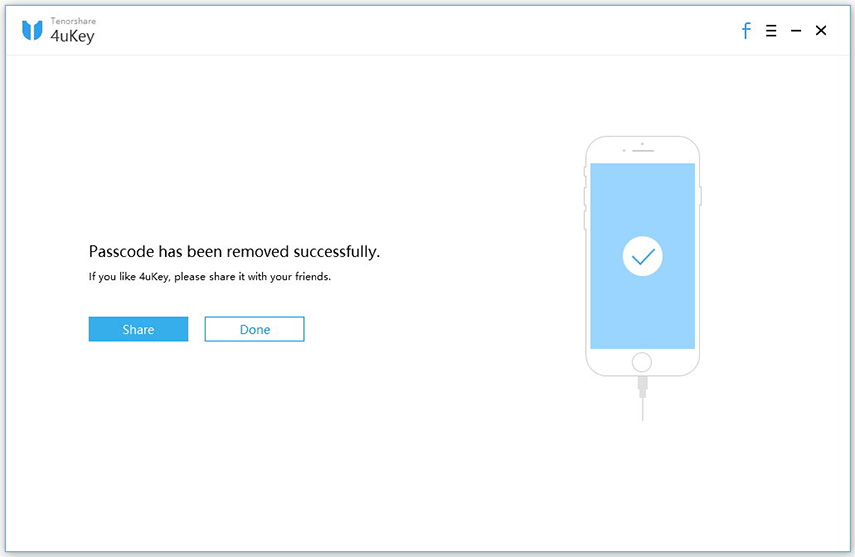
2. daļa: Atiestatiet iPhone uz rūpnīcas iestatījumiem bez Apple ID, izmantojot iTunes
Ja jūs nekad neesat sinhronizējis ar iTunes vai arī neesat iespējojis opciju “Atrast manu iPhone”, varat izmantot iTunes, lai atjaunotu jūsu iPhone rūpnīcas iestatījumus bez Apple ID.
1. solis. Lai to izdarītu, vispirms ir jāievieto savs iPhone atkopšanas režīmā.
- IPhone X / XR / XS vai iPhone 8/8 Plus: Izslēdziet ierīci un savienojiet savu iPhone ar datoru. Vienlaicīgi nospiediet un turiet miega / nomoda un skaļuma samazināšanas pogas. Turiet tos nospiestu, līdz tiek parādīts iTunes logotips.
- IPhone 7/7 Plus: nospiediet un turiet miega / nomoda un skaļuma samazināšanas pogas vienlaicīgi, kamēr vienlaicīgi parādās iTunes logotips.
- IPhone 6s un vecākām ierīcēm, iPad vai iPod touch: vienlaicīgi nospiediet un turiet gan Sākuma, gan Miega / Modināšanas (augšējā vai sānu) pogas, līdz tiek parādīts atkopšanas režīma ekrāns.
Jūtaties mazliet sarežģīti? Uzziniet, kā ar vienu klikšķi jebkuru iOS ierīci ievietot reģenerācijas režīmā.

2. solis. Atveriet iTunes un pievienojiet iPhone iTunes, tas atklās jūsu iPhone atkopšanas režīmā. Pēc tam varat noklikšķināt uz pogas Atjaunot, lai atjaunotu iPhone rūpnīcas iestatījumos bez Apple ID.
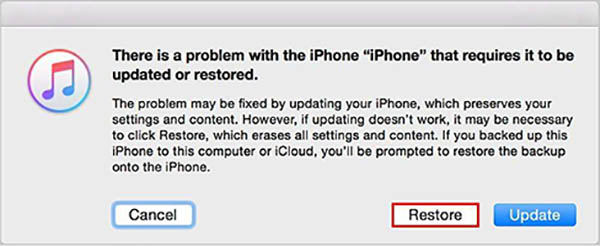
Secinājums
Tagad jums ir skaidra ideja par to, kā ražotatiestatīt iPhone bez Apple ID ar divām dažādām metodēm. ITunes lietošanas veids būtu liels izaicinājums tiem, kuri iTunes vēl nav pazīstami. Ja jums ir kādas citas iOS problēmas (piemēram, iestrēdzis Apple logotips, iPhone baltais ekrāns / melnais ekrāns), Tenorshare ReiBoot ieteicams novērst iOS problēmas, nezaudējot datus.









